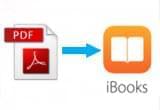 For mange Apple-brukere er iBooks favoritt-appen når de leser PDF-filer eller Epub-bøker på iPhone 6 eller iPad mini 3 på grunn av dets kraftige funksjoner. Siden iBooks er et veldig bekvemmelig leseverktøy, spør folk hva de bør gjøre hvis de ønsker å overføre PDF-filer fra datamaskinen sin til iPhone eller iPad iBooks slik at de kan lese dem hvor som helst og når som helst. Her vil jeg introdusere de tre mest vanlige metodene for å sende PDF til iBooks.
For mange Apple-brukere er iBooks favoritt-appen når de leser PDF-filer eller Epub-bøker på iPhone 6 eller iPad mini 3 på grunn av dets kraftige funksjoner. Siden iBooks er et veldig bekvemmelig leseverktøy, spør folk hva de bør gjøre hvis de ønsker å overføre PDF-filer fra datamaskinen sin til iPhone eller iPad iBooks slik at de kan lese dem hvor som helst og når som helst. Her vil jeg introdusere de tre mest vanlige metodene for å sende PDF til iBooks.
Tre Måter for å Sende PDF-filer til iBooks
1. Den tradisjonelle men kompliserte metoden
2. Enkelt og praktisk verktøy
3. Bekvemmelig men begrenset metode
1
iTunes
iTunes er en mediespiller, mediebibliotek, radiokringkaster på nettet, og administrator for mobilenheter utviklet av Apple Inc. Det er standardprogrammet for å synkronisere informasjonen på din iOS-enhet med datamaskinen din. For å løse problemet hvordan gjøre PDF om til iBooks, er iTunes en veldig konvensjonell metode. Nedenfor er detaljerte steg:
- Koble din iPhone eller iPad til PC-en via en USB-kabel.
- Åpne iTunes. Under «Fil»-menyen, velg «Legg til Fil i Biblioteket».
- Velg PDF-filene og klikk på «Åpne».
- Under «Innstillinger», velg «Bøker».
- Klikk på «Synkroniser Bøker». Sørg for at PDF-filene dine er valgt, og klikk på «Bruk» nederst på skjermen.
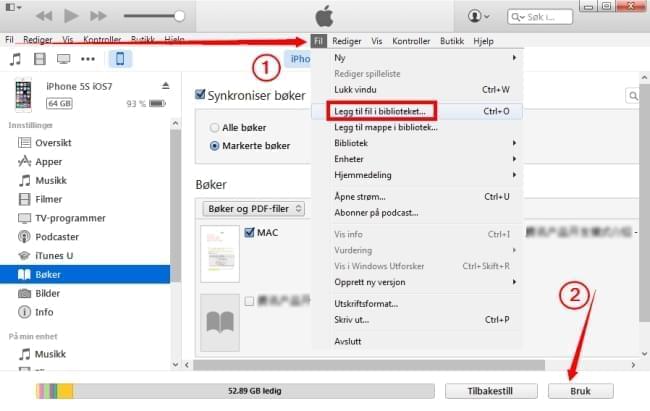
Ulemper: Som du kan se, er denne prosessen litt komplisert. Dessuten, ved å synkronisere bøkene vil du miste alle tidligere PDF-filer eller bøker lagret i iBooks. Det kan være ganske problematisk.
2
Tredjeparts program
Apowersoft Phone Manager er et profesjonelt og kraftig program for å administrere mobiltelefoner. Det inneholder omfattende funksjoner som gjør mobiladministrering veldig enkelt og praktisk. Ved å bruke denne programvaren, kan du overføre all data på telefonen til PC-en og omvendt, ta sikkerhetskopi av og gjenopprette filer med ett klikk, vise mobilskjermen i sanntid og så videre. Nå kan du med noen få steg bekvemmelig legge til PDF til iBooks.
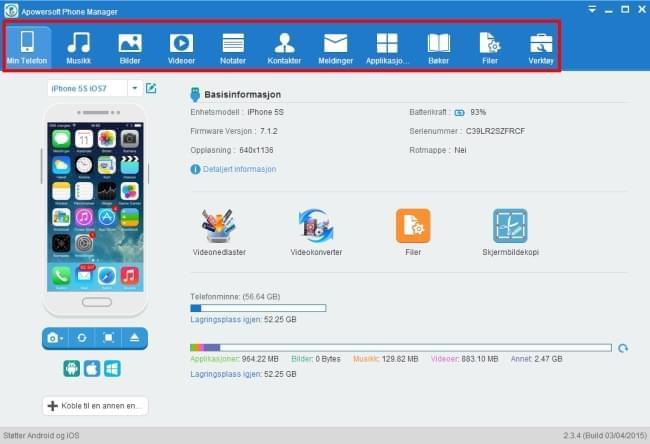
- Last ned Apowersoft Phone Manager. Installer det på datamaskinen.
- Kjør programmet. Koble iPhone eller iPad til PC-en med USB-kabelen. Klikk på «Stol på»-knappen når dialogboksen vises på skjermen din.
- Klikk på «Applikasjon»-ikonet. Velg «App filer». Velg «iBooks».
- Klikk på «Importer»-knappen. Velg PDF-filene og klikk på «Åpne».
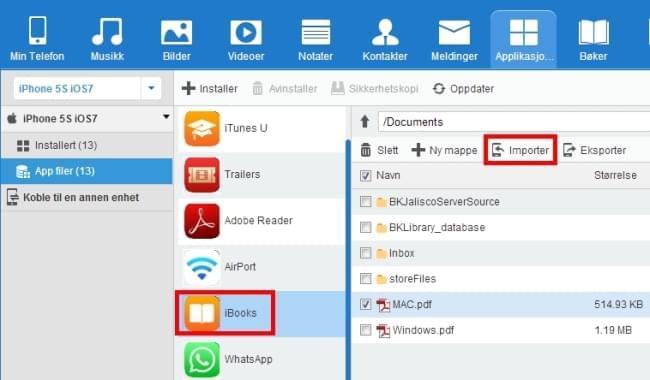
Før du vet ordet av det, er alle filene overført til din iPhone eller iPad. Den største fordelen er at du manuelt kan velge hvilken applikasjon du ønsker at filene skal lagres i. På denne måten kan du direkte legge til filer til den valgte programvaren slik at du i fremtiden kan finne dem derfra. Veldig nyttig!
Tips: Det finnes faktisk en raskere måte for å legge til PDF-filer fra PC-en til iBooks ved hjelp av denne programvaren. Du kan klikke på «Bøker»-ikonet og direkte importere filer eller bøker siden iBooks er standardprogrammet for å åpne dem.
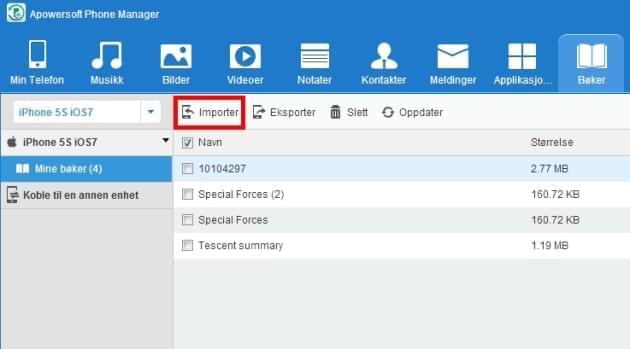
3
E-post
En annen løsning på hvordan sende PDF til iBooks er gjennom e-post. Så lenge du har en e-postkonto som Gmail, Yahoo, Outlook osv, kan du overføre filene fra datamaskinen til iPhone eller iPad uten iTunes. Vennligst utfør følgende steg:
- Logg inn på epost-kontoen din på datamaskinen. Opprett en ny melding.
- Legg ved PDF-filer med meldingen, og send den til kontoen som er tilgjengelig i epost-appen på iPhone eller iPad.
- Åpne epost-appen på din iOS-enhet og last ned filene. Etter at de er lastet ned, åpner du filene.
- Klikk på «Del»-ikonet på toppen. I menyen velger du «Åpne i iBooks». Deretter kan du vise PDF-filene eller Epub-bøkene gjennom iBooks. Trykk på «Bibliotek»-knappen for å se filene som er lagt til iBooks-biblioteket.
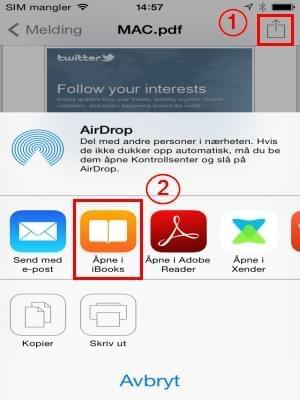
Ulemper: Selv om det er mye enklere enn iTunes, er det fremdeles begrenset på den måten at en epost-konto er nødvendig. Og du må taste inn epost-kontoene dine, som kan være litt irriterende. Sammenlignet med Apowersoft Phone Manager, er prosessen mer komplisert.
Ovenfor er de tre mest vanlige måtene for å flytte PDF til iBooks og du kan prøve den du liker best. Hver har sine fordeler og ulemper. Men generelt er den andre metoden anbefalt på grunn av bekvemmelighet og hurtighet.